Webbläsare är ditt fönster mot internet. Och tack vare webbläsartillägg. De kan skapa eller förstöra hur du använder internet. Att lägga till extra funktioner för att göra Safari mer personlig är bara en av funktionerna i Safari-tillägget.
Du kan installera det snabbt på din Mac och när den tid kommer att du inte längre vill ha den här funktionen kan du bekvämt avinstallera Safari-tillägget på din Mac med hjälp av en topp gratis rengöringsmedel för Mac-datorer.
Del #1: Vad är Safari Extension?Del #2: Hur man avinstallerar Safari Extension på MacDel #3: Hur man enkelt avinstallerar en Safari-tillägg på MacSammanfattning
Del #1: Vad är Safari Extension?
Har du någonsin undrat varför någon väljer att avinstallera Safari-tillägget? Många användare drar sig för att använda den här webbläsaren eftersom den ser tråkig ut. Men om du använder Mac är det troligare att din webbläsare är Safari.
Det är faktiskt en rolig webbläsare att använda. Vid första anblicken kan det se tråkigt ut, men allt eftersom är det mycket bättre att anpassa din webbupplevelse med Safari.
Det är enkelt att lägga till Safari-tillägg och det gör att du kan sätta en personlig prägel på hur du använder webben. Men vad är dessa förlängningar?
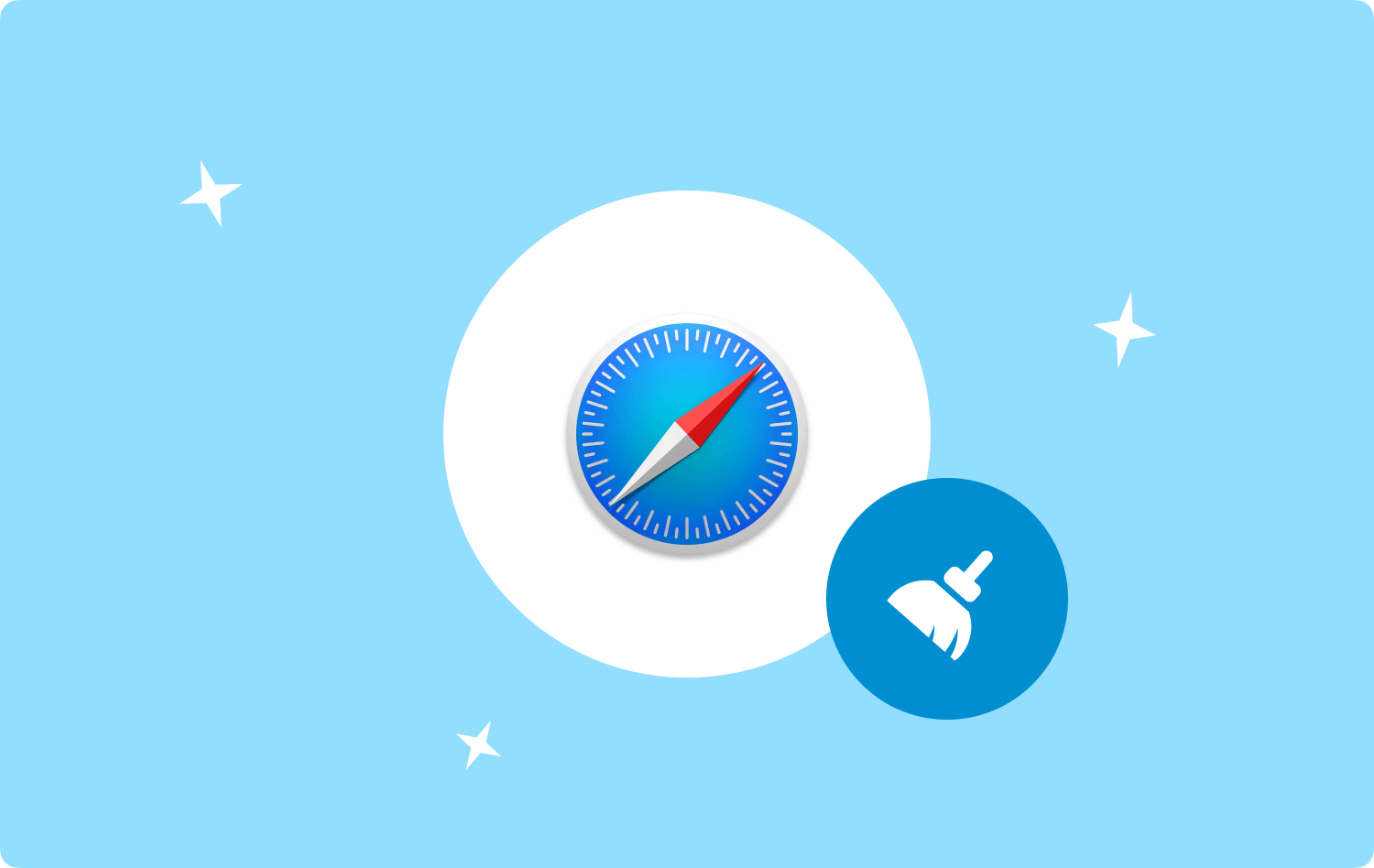
1.1 Safari-tillägg
Tekniskt sett är webbläsartillägg som din Safari-tillägg ett paket med små program som anpassar din webbupplevelse. Det matar dig innehåll som är enligt dina preferenser.
Varje förlängning har endast ett enda syfte och det bör tydligt definieras i dess mål. Safari-tillägg, skräddarsy hur du använder webbläsaren. Den visar olika värdefull information om en viss webbplats, ändrar utseendet på webbplatser, visar rubriker och mycket mer.
Och eftersom varje tillägg är begränsat till ett enda omfattning, måste du installera många Safari-tillägg enligt dina personliga val.
1.2 5 Bästa Safari-tillägg
För att få mer värdefullt innehåll, snabbare resultat och bättre sökning, har Safari en rad tillägg som du kan installera för att hålla jämna steg med din personlighet. Här är några av de populära Safari-tilläggen som du kan använda:
- 1Password- Hjälper dig att skapa och generera ett starkt lösenord när du tillfrågas vid kontoregistrering eller lösenordsåterställning.
- Grammarly – För den som är preskriptivist är det värre att ha dålig grammatik än att ha en dålig dag. Du måste öka ditt ordval och interpunktion med tillägget Grammarly.
- Ghostery Lite - Bli av med irriterande annonser och spårare med Ghostery Lite-tillägget. Det ger dig också 2 typer av skydd - Standard eller Custom - där det senare hjälper dig att uppnå mer personligt skydd.
- Mate - Universal Tab Translator - Det här tillägget översätter automatiskt webbplatser från olika språk vilket gör det lättare för dig att bläddra och förstå. Den stöder för närvarande 103 språk.
- PiPify - Att titta på din favoritserie medan multitasking görs smidigare av PiPifier. Den stöder alla HTML5-videor och spelar upp dem utan störningar.

Det finns många fler Safari-tillägg som du kan använda, allt beror på dina behov.
1.3 Hur man laddar ner och installerar Safari Extension
Vi rekommenderar starkt att du bara laddar ner och installerar ett Safari-tillägg från AppStore och var försiktig med misstänkta utanför din säkra zon. Följ stegen nedan:
- Starta Safari.
- Gå till Safari Extensions från menyn.
- Vänta tills App Store öppnar sidan Safari Extensions.
- Klicka Skaffa sig för att ladda ner och installera ett tillägg.
- Logga in med ditt Apple-ID för att påbörja nedladdningen.
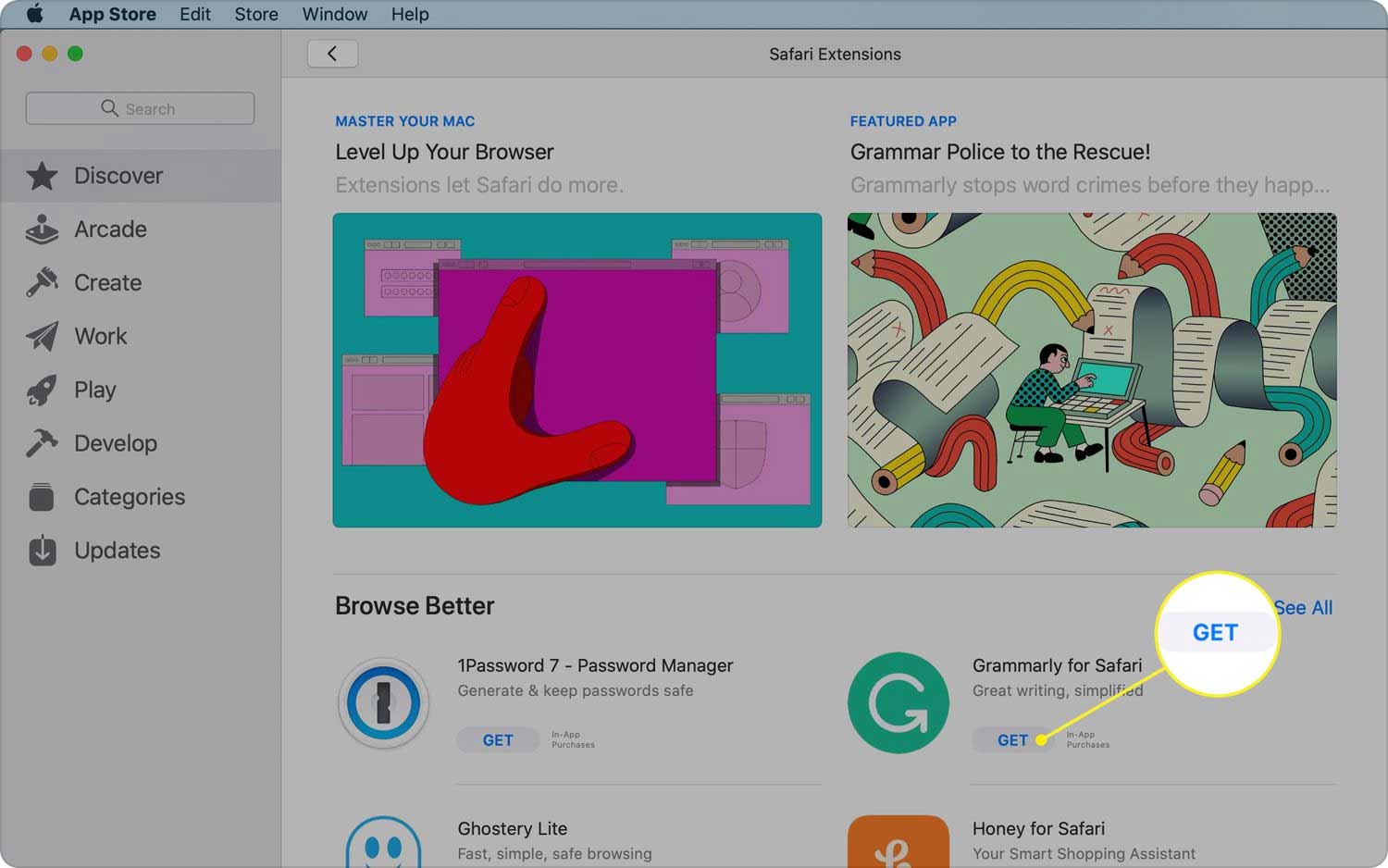
Del #2: Hur man avinstallerar Safari Extension på Mac
Som en del av ditt rutinunderhåll är det bäst att avinstallera Safari-tillägget på din Mac som inte längre används. Inte bara att det tar upp plats, utan det saktar också ner din webbläsare med tiden.
Att ta bort ett tillägg i Safari beror på ditt macOS. För 10.15 och senare, följ den här guiden:
- Starta webbläsaren Safari.
- Välj Safari på menyn.
- Välja preferenser och klicka på förlängningar fliken.
- Gå över listan över tillägg.
- Klicka Avinstallera bredvid varje tillägg som du vill ta bort.
- Välja Visa i Finder i popup-fönstret som meddelar dig att du måste avinstallera tillägget helt från mappen Applications.
- Dra relevant tillägg till papperskorgen.
2.1 Avinstallera Safari Extension på macOS 10.14 och tidigare
Om du fortfarande använder macOS High Sierra, Sierra och Mojave, använd den här guiden för att avinstallera ett Safari-tillägg:
- Öppna din Safari-webbläsare.
- Gå till menyraden och klicka på Safari.
- Klicka preferenser.
- Öppna förlängningar fliken.
- Navigera till tillägget du vill avinstallera. Gör detta genom att klicka på tilläggsnamnet.
- Klicka Avinstallera.
- Bekräfta avinstallationen i popup-fönstret.
2.2 Hur man blir av med Safari-tillägg med Finder
Du kan också ta bort Safari-tillägg från din användarbiblioteksmapp. Här är hur:
- Klicka på ditt användarnamn Finder.
- Öppna mappen Bibliotek, du kan också klicka på Gå till mapp, skriv sedan ~ / Bibliotek i textfältet.
- Leta upp webbläsaren Safari.
- Hitta tilläggen och dubbelklicka.
- Dra dem till papperskorgen.
- Töm papperskorgen.

Del #3: Hur man enkelt avinstallerar en Safari-tillägg på Mac
Om du har laddat ner och installerat många Safari-tillägg kan du märka slumpmässiga fördröjningar. Det kan bero på storleken på webbläsartillägget som du installerade eller kanske du har lagrat massor av skräpfiler.
Och att gå igenom varje förlängning är tidskrävande. Lyckligtvis kan du bekvämt avinstallera Safari-tillägget på din Mac med TechyCub Mac Cleaner.
Mac Cleaner
Skanna din Mac snabbt och rensa enkelt skräpfiler.
Kontrollera den primära statusen för din Mac inklusive diskanvändning, CPU-status, minnesanvändning, etc.
Snabba upp din Mac med enkla klick.
Gratis nedladdning
Att vara lat betyder inte att du är improduktiv, i själva verket gör det dig klokare eftersom du söker efter smartare sätt att bli av med alla Safari-tillägg med bara några klick.
TechyCub Mac Cleaner är en komplett programvara som ger effektiv och bekväm systemrensning inklusive borttagning av webbläsartillägg.
Här är hur TechyCub Mac Cleaner fungerar:
- Först måste du ladda ner och installera TechyCub Mac Cleaner.
- Starta programmet och klicka förlängningar.
- Tryck scan knapp.
- Gå till Safari Extensions efter skanning.
- Inaktivera helt enkelt de tillägg du vill ta bort.

Andra funktioner i TechyCub Mac Cleaner inkluderar:
- Skräptvätt.
- Dokumentförstörare.
- Dubletter Finder.
- App Uninstaller.
- Stora och gamla filer.
- Liknande bildsökare.
- Optimering.
- Och mer.
Folk läser också Hur man avinstallerar Google Chrome från Mac Sierra [2023 Update] Hur kan jag avinstallera Mozilla Firefox från Mac
Sammanfattning
Du har precis lärt dig hur man gör avinstallera Safari-tillägget på din Mac med den traditionella metoden, via biblioteksmappen, och naturligtvis med hjälp av TechyCub Mac Cleaner.
Safari-tillägg hjälper till att rikta in och anpassa webbinnehåll baserat på användaraktiviteter och onlinesökningar. Dessa tillägg kan aktiveras eller inaktiveras på din Mac när du vill. Mycket lätt att hantera och det är ingen stor sak.
